Você mantém sua agenda e tarefas no Google Agenda? Esta é uma extensão útil para o Google Chrome que pode mantê-lo informado sobre seus compromissos sem precisar abrir o Google Agenda em outra guia.
Integrar o Google Agenda ao Chrome
DayHiker é uma extensão útil para o Google Chromeque podem ajudá-lo a manter a programação no seu navegador. Normalmente, os aplicativos de desktop podem mantê-lo notificado com pop-ups ou alertas, mas os aplicativos da web exigem que você os visite para visualizar suas informações. O DayHiker aproveita ao máximo os dois e pode fazer com que o Google Agenda funcione mais como um aplicativo de desktop.
Para começar, abra a página DayHiker na Galeria de extensões do Chrome (link abaixo) e clique em Instalar. Confirme que você deseja instalá-lo no prompt.
![sshot-2010-06-16- [23-07-07]](/images/cloudandinternet/stay-on-schedule-in-chrome-with-dayhiker.png)
Agora você terá um novo botão de extensão no seuBarra de ferramentas do Chrome. Clique no ícone de calendário para visualizar seu Google Agenda. Você precisa estar conectado à sua conta do Google para exibir sua agenda. clique no ícone de chave para selecionar sua conta se ela não mostrar seus compromissos automaticamente.
![sshot-2010-06-16- [26-07-11]](/images/cloudandinternet/stay-on-schedule-in-chrome-with-dayhiker_2.png)
Se você fez login em várias contas do Google, como o Gmail público e uma conta do Google Apps, pode selecionar o calendário desejado e clicar em Continuar.

Agora você pode ver rapidamente seus próximoscompromissos. Basta passar o mouse sobre o ícone para ver seus próximos eventos. Ou apenas olhe para ver se há compromissos chegando, pois o ícone do indicador mudará de cor para mostrar quanto tempo você tem até o próximo compromisso.
![sshot-2010-06-16- [07-39-24]](/images/cloudandinternet/stay-on-schedule-in-chrome-with-dayhiker_4.png)
Clique no ícone para ver mais informações sobre seus compromissos.

Ou clique no Adicionar, acrescentar link para adicionar um novo compromisso. Se você precisar editar os detalhes do compromisso, clique em Editar Detalhes e o compromisso será aberto no Google Agenda para você editar.

Você também pode visualizar e gerenciar suas tarefas no Google Agenda. Clique no ícone de marca de seleção e adicione ou desmarque as tarefas diretamente no painel de extensão.
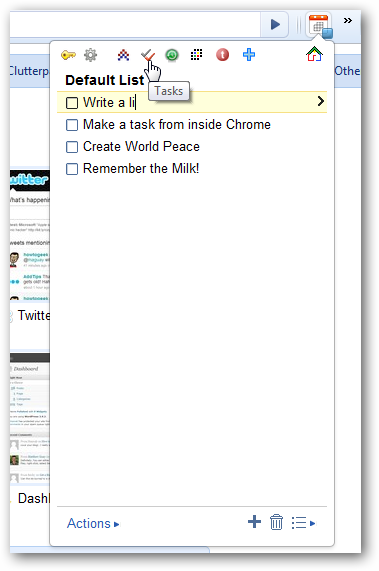
Você também pode definir um despertador no DayHiker. Clique no ícone do círculo verde e digite a hora para o alarme disparar. Estranhamente, ele só tocará se o painel de extensão for deixado aberto; portanto, se você clicar em qualquer outro lugar do navegador ou até mudar para outro programa, ele não tocará.

Se você deseja personalizar as configurações do DayHiker,clique com o botão direito do mouse e selecione Opções ou selecione Opções na página Extensões do Chrome. Aqui você pode personalizar seus crachás e o ícone DayHiker ou inserir um domínio personalizado para o seu calendário do Google Apps Pro.

Conclusão
Se você confia no Google Agenda para se manter atualizadosua programação, o DayHiker pode ajudá-lo a manter a programação e saber o que está por vir. Desejamos que o DayHiker suporte várias agendas para que possamos combinar nossas agendas do Google Apps com o Google Agenda pessoal, mas mesmo assim, é uma ferramenta muito útil.
Quer você seja uma pessoa com agenda apertada ou apenas anote as tarefas e acompanhe-as, esta extensão ajudará você a fazer isso de maneira eficiente com as ferramentas familiares do Google.
Ligação
Faça o download do DayHiker na Galeria de extensões do Chrome








